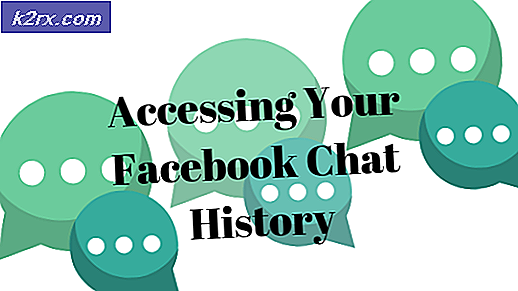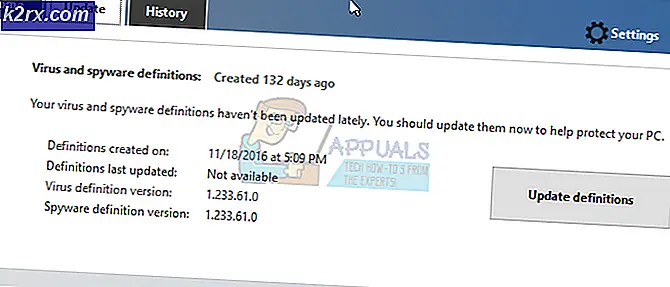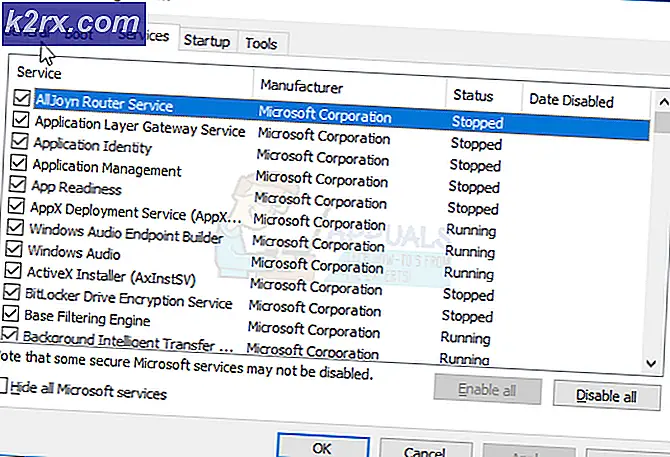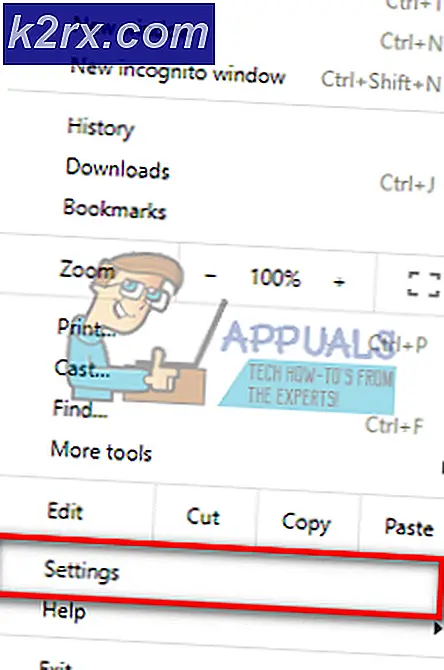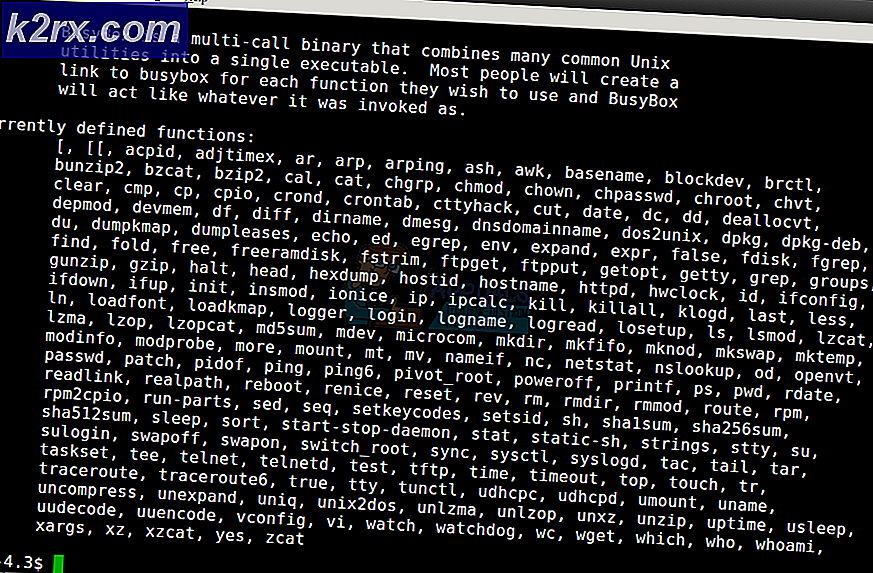Hur du löser Skyrim SE-fel 193
Vissa användare stöter påSkyrim SE-fel 193”Felkod när man försöker modifiera deras Skyrim SE-installation. Det här problemet är bekräftat att det uppstår i Windows 7, Windows 8.1 och Windows 10.
Efter att ha undersökt denna fråga noggrant visar det sig att det finns ett par olika synder som kan orsaka just denna felkod. Här är en kortlista över potentiella synder:
Metod 1: Använd 7 Zip för att packa upp mods
Enligt vissa berörda användare kan detta problem uppstå på grund av inkonsekvens med den uppackningsprogramvara som du använder när du extraherar innehållet i det läge du försöker installera eller Skyrim SE.
I de flesta fall kommer problemet att orsakas av en äldre WinRar- eller WinZip-installation som slutar skada några av filerna i mob-mappen.
Om du befinner dig i en liknande situation bör du börja med en 7Zip för att extrahera innehållet i arkivet istället för det verktyg du använde tidigare. Flera berörda användare har rapporterat att de lyckades åtgärda problemet genom att installera 7 Zip och använda det för att extrahera modet som är på väg att installeras på Skyrim SE.
Här är en snabbguide genom hela processen:
- Öppna din standardwebbläsare och öppna officiella nedladdningssida för 7Zip och klicka på nedladdningsknappen som är kopplad till Windows-versionen som är kompatibel med din dator.
- När nedladdningen är klar dubbelklickar du på installationsprogrammet och följer anvisningarna på skärmen för att slutföra installationen av 7-Zip.
- När installationen är klar startar du om datorn och högerklickar sedan på modarkivet och väljer 7 Zip> Extrahera filer (eller extrahera här).
- Följ anvisningarna på skärmen för att slutföra extraktionen, installera sedan modet normalt och se om du lyckats undvika Skyrim SE-fel 193felkod.
Om samma problem fortfarande uppstår, gå ner till nästa möjliga fix nedan.
Metod 2: Öppna MO2 launcher med Admin Access
Enligt vissa drabbade användare kan detta problem också uppstå om Mod Launcher som du använder för att installera och tillämpa mods (troligtvis Mod Organizer 2) inte har administratörsbehörighet.
Om detta scenario är tillämpligt bör du kunna lösa problemet genom att tvinga Mod Launcher app att köra med adminåtkomst. För att göra detta högerklickar du på det och väljer Kör som administratör från snabbmenyn.
När du har säkerställt att Mod-appen är installerad korrekt, använd moderna enligt instruktionerna i den dedikerade guiden och se om problemet är löst nu när mod-appen har adminåtkomst.